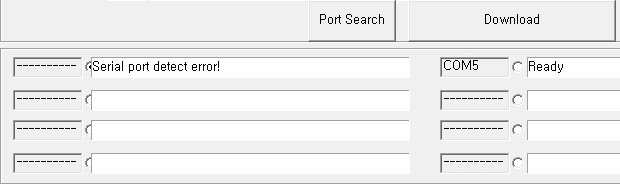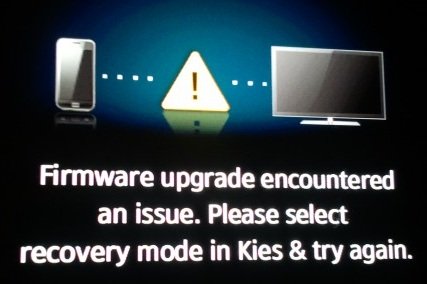Die häufigsten Fehlerursachen und Lösungsmöglichkeiten: Unterschied zwischen den Versionen
Speedy (Diskussion | Beiträge) Keine Bearbeitungszusammenfassung |
K (kleine Ergänzung bei ML-Einstellung für FOTA-Flash) |
||
| (29 dazwischenliegende Versionen von einem anderen Benutzer werden nicht angezeigt) | |||
| Zeile 77: | Zeile 77: | ||
Es werden nun andere Treiber benötigt. Diese werden wenn nötig von Windows automatisch installiert. Installierte und aktuelle Kies Version vorausgesetzt. <br> | Es werden nun andere Treiber benötigt. Diese werden wenn nötig von Windows automatisch installiert. Installierte und aktuelle Kies Version vorausgesetzt. <br> | ||
''Sollten die Bootfiles ohne Fehler geflasht worden sein, ist es ratsam diese jetzt sofort abzuwählen. ( | ''Sollten die Bootfiles ohne Fehler geflasht worden sein, ist es ratsam diese jetzt sofort abzuwählen. (Mehr dazu unter [http://wiki.badanation.com/index.php/Die_h%C3%A4ufigsten_Fehlerursachen_und_L%C3%B6sungsm%C3%B6glichkeiten#Bei_Fehlern_die_Bootloader_abw.C3.A4hlen Bootloader abwählen])''<br> | ||
Wenn die Treiberinstallation durch Windows abgeschlossen ist, erscheint im Multiloader unten ein neuer "COM Port" und daneben ein "Ready". | Wenn die Treiberinstallation durch Windows abgeschlossen ist, erscheint im Multiloader unten ein neuer "COM Port" und daneben ein "Ready". | ||
| Zeile 88: | Zeile 88: | ||
Den Akku des Waves dabei entfernen und neu einsetzen, nun wieder in den DL-Modus gehen, dass Wave mit dem PC neu verbinden und es erneut versuchen.<br> | Den Akku des Waves dabei entfernen und neu einsetzen, nun wieder in den DL-Modus gehen, dass Wave mit dem PC neu verbinden und es erneut versuchen.<br> | ||
<br> | |||
''Irgendwann sollte der Flash Vorgang komplett durchlaufen (All files complete), aber immer darauf achten, dass das Wave im DL-Modus nicht geladen wird, also nach mehreren gescheiterten Versuchen wieder ans Ladegerät hängen. ''<br> | ''Irgendwann sollte der Flash Vorgang komplett durchlaufen (All files complete), aber immer darauf achten, dass das Wave im DL-Modus nicht geladen wird, also nach mehreren gescheiterten Versuchen wieder ans Ladegerät hängen. ''<br> | ||
| Zeile 109: | Zeile 111: | ||
<br> | <br> | ||
''Sollten die Bootfiles ohne Fehler geflasht worden sein, ist es ratsam diese jetzt sofort abzuwählen. ( | ''Sollten die Bootfiles ohne Fehler geflasht worden sein, ist es ratsam diese jetzt sofort abzuwählen. (Mehr dazu unter [http://wiki.badanation.com/index.php/Die_h%C3%A4ufigsten_Fehlerursachen_und_L%C3%B6sungsm%C3%B6glichkeiten#Bei_Fehlern_die_Bootloader_abw.C3.A4hlen Bootloader abwählen]) ''<br> | ||
Ist man sich sicher das alle Einstellungen passen, erneut auf Port Search und nun wieder auf Download gehen. Und Dank der abgewählten Bootloader dies solange wiederholen, bis der Flash Vorgang komplett durchläuft.<br> | Ist man sich sicher das alle Einstellungen passen, erneut auf Port Search und nun wieder auf Download gehen. Und Dank der abgewählten Bootloader dies solange wiederholen, bis der Flash Vorgang komplett durchläuft.<br> | ||
Eventuell muss man nach mehreren Write Error Meldungen das USB Kabel vom Wave abziehen und neu verbinden, oder gar das Wave komplett ausschalten und wieder neu in den DL-Modus bringen. | Eventuell muss man nach mehreren Write Error Meldungen das USB Kabel vom Wave abziehen und neu verbinden, oder gar das Wave komplett ausschalten und wieder neu in den DL-Modus bringen. | ||
<br> | |||
''Irgendwann sollte der Flash Vorgang komplett durchlaufen (All files complete), aber immer darauf achten, dass das Wave im DL-Modus nicht geladen wird, also nach mehreren gescheiterten Versuchen wieder ans Ladegerät hängen.'' | ''Irgendwann sollte der Flash Vorgang komplett durchlaufen (All files complete), aber immer darauf achten, dass das Wave im DL-Modus nicht geladen wird, also nach mehreren gescheiterten Versuchen wieder ans Ladegerät hängen.'' | ||
| Zeile 121: | Zeile 125: | ||
== PC mit Ausrufezeichen beim Neustart<br> == | == PC mit Ausrufezeichen beim Neustart<br> == | ||
''Wenn nach dem flashen, beim neustarten statt der Einrichtungsanzeige das Wave einen PC mit Ausrufezeichen anzeigt, dann muss die Firmware Datei "FOTA" | ''Wenn nach dem flashen, beim neustarten statt der Einrichtungsanzeige das Wave einen PC mit Ausrufezeichen anzeigt, dann muss die Firmware Datei "FOTA" manuell geflasht werden.'' | ||
[[Image:Kies Flash Error.jpg]] | |||
<br> | |||
'''Dazu erstmal das Wave vorbereiten''' | '''Dazu erstmal das Wave vorbereiten''' | ||
*das Wave eingeschaltet in dem Wiederherstellungs-Modus lassen, (siehe Bild oben) | |||
*das Wave | *nun das Wave wieder mit dem PC verbinden <br> | ||
*das Wave wieder mit dem PC verbinden <br> | |||
<br> | <br> | ||
| Zeile 134: | Zeile 140: | ||
'''Den MultiLoader öffnen und richtig einstellen''' | '''Den MultiLoader öffnen und richtig einstellen''' | ||
* | *den richtigen Chipsatz auswählen ([http://wiki.badanation.com/index.php/Anleitung_f%C3%BCr_einen_Full_Flash#Einstellungen_im_MultiLoader Siehe unter Multiloader Einstellungen]) | ||
* | *nun auf "'''FOTA'''" klicken und aus dem Firmware Paket die Datei mit der Endung "bplib_.....OpEuroCommon'''.fota'''" auswählen.<br> | ||
*der Rest im Multiloader bleibt leer, also '''keinen '''Haken bei Boot Change, Full Download, Master ROM, Differences Only, '''keinen''' Haken bei den einzelnen Dateien außer FOTA | |||
<br>'''Nun im Multiloader auf Port Search klicken''' | <br>'''Nun im Multiloader auf Port Search klicken''' | ||
| Zeile 145: | Zeile 151: | ||
'''<br>Nun auf den Download Button klicken, der Flash Vorgang beginnt.''' | '''<br>Nun auf den Download Button klicken, der Flash Vorgang beginnt.''' | ||
Der Flash Vorgang ist fertig, wenn im rechten Fenster "All Files Complete" erscheint.<br> | |||
<br> | <br> | ||
''Führt das Flashen der "FOTA" Datei nicht zum Erfolg, müssen zusätzlich noch die Bootfiles (siehe unter [http://wiki.badanation.com/index.php/Die_h%C3%A4ufigsten_Fehlerursachen_und_L%C3%B6sungsm%C3%B6glichkeiten#Fehlerbehebung_mit_Boot_Change Boot Change]), ebenfalls | ''Führt das Flashen der "FOTA" Datei nicht zum Erfolg, müssen zusätzlich noch die Bootfiles (siehe unter [http://wiki.badanation.com/index.php/Die_h%C3%A4ufigsten_Fehlerursachen_und_L%C3%B6sungsm%C3%B6glichkeiten#Fehlerbehebung_mit_Boot_Change Boot Change]), ebenfalls manuell geflasht werden. <br>'' | ||
<br> | <br> | ||
| Zeile 154: | Zeile 162: | ||
== Fehlerbehebung mit Boot Change<br> == | == Fehlerbehebung mit Boot Change<br> == | ||
''Immer wenn im Forum der Tipp " | ''Immer wenn im Forum der Tipp "... die Bootfiles neu flashen", oder "... nun musst du noch die Bootloader neuaufspielen" kommt, hilft einem diese Anleitung hier weiter.<br>'' | ||
''Bitte aber | ''Bitte beachtet aber, dass die '''Boot Files''' (nochmals) zu flashen '''die letzte Option sein sollte''', da die Datei "boot_loader.mbn" die einzige Möglichkeit darstellt, dass Wave '''funktionsunfähig''' '''zu Flashen'''.'' | ||
<br> | <br> | ||
| Zeile 164: | Zeile 172: | ||
*den Akku des Waves entfernen und wieder einsetzen | *den Akku des Waves entfernen und wieder einsetzen | ||
*das Wave ausgeschaltet lassen, nun | *das Wave ausgeschaltet lassen, nun | ||
* | *in den [[In den Download Modus|Download-Modus]] gehen | ||
*das Wave wieder mit dem PC verbinden | *das Wave wieder mit dem PC verbinden | ||
<br>'''Einstellungen im MultiLoader''' | <br>'''Einstellungen im MultiLoader''' | ||
* | *den richtigen Chipsatz auswählen ([http://wiki.badanation.com/index.php/Anleitung_f%C3%BCr_einen_Full_Flash#Einstellungen_im_MultiLoader Siehe unter Multiloader Einstellungen]) | ||
*nur einen Haken setzen, nämlich bei Boot Change | *nur einen Haken setzen, nämlich bei Boot Change | ||
*bei Boot den Ordner Bootfiles aus dem Firmware-Paket auswählen und nichts weiter. | *bei Boot den '''Ordner''' "Bootfiles" aus dem Firmware-Paket auswählen und nichts weiter. | ||
<br>'''Nun im Multiloader auf Port Search klicken''' | <br>'''Nun im Multiloader auf Port Search klicken''' | ||
Aktuelle Version vom 23. August 2012, 09:03 Uhr
Generell gilt, bei Fehlern Ruhe bewahren!
Wenn ein Fehler angezeigt wird, dass Wave im Download Modus lassen und erstmal diese Seite hier aufmerksam durchlesen.
Nicht gleich den Akku entfernen oder das Gerät einfach ausschalten. Zu versuchen, dass Wave normal hochzufahren bringt in der Regel auch nichts.
Aber niemals und unter gar keinen Umständen die USB Verbindung zum PC trennen oder den Multiloader beenden solange dieser "arbeitet"!
Erst etwas am Multiloader, PC oder Wave verändern, wenn der Multiloader von sich aus stoppt.
Eine Flash Unterbrechung kann das Wave für euch irreparabel beschädigen und es muss dann eingeschickt werden!
Die häufigsten Fehler und was gibt es zu beachten?
Diese Punkte sollten, gerade wenn Fehler auftreten, beachtet werden
- der Wave Akku muss komplett voll sein
- nur mit dem mitgelieferten USB Kabel Flashen, keinen USB-Hub verwenden
- die Firmware und der Multiloader dürfen nicht auf Externen Medien sein
- Firmware und Multiloader in einem Root nahen Verzeichnis ablegen, z.B. direkt in C:\
- alle Programme, auch Samsung Kies, Firewall und Antiviren Software beenden
Falls man trotzdem noch einen Fehler erhält, dann kann man noch folgendes versuchen
- Multiloader neustarten
- Handy neu verbinden
- USB Port wechseln
- Windows neustarten
- Wave Treiber über Kies "Verbindungsfehlersuche" neu installieren
- spätestens jetzt die SIM- und SD-Karte aus dem Handy entfernen
Bei Fehlern die Bootloader abwählen
Eine Fehlermeldung beim Bootloader Flashen kann im schlimmsten Fall irreparabel sein.
Deshalb sollte beim Flashen ein Fehler passieren und die Bootloader sind im Multiloader schon durchgelaufen, sollte man diese sofort abwählen.
Dies macht man, indem man im Multiloader links in der Auswahlliste bei der Checkbox "Boot" den Haken entfernt.
Ob die Bootloader (Die Dateien boot_loader.mbn und dbl.mbn, die im Ordner BOOTFILES liegen) schon geflasht wurden, kann man im rechten Fenster des Multiloaders erkennen, wird dort
- Bootloader 1703,9 KB OK [1.0s] und dbl 281,5 KB OK [0,9s] und Wait reset !! angezeigt,
- und der angezeigte Fehler kommt erst nach diesen 3 Punkten, können die Bootloader ohne Probleme abgewählt werden.
Jetzt kann man erneut auf Port Search und nun wieder auf Download gehen und das Dank der abgewählten Bootloader solange, bis der Flash Vorgang komplett durchläuft.
Irgendwann sollte der Flash Vorgang komplett durchlaufen (All files complete), aber immer darauf achten, dass das Wave im DL-Modus nicht geladen wird, also nach mehreren gescheiterten Versuchen wieder ans Ladegerät hängen.
Flash Fehler im Detail
Hier nachfolgend werden erst die auftretenden Symptome beschrieben und danach der Lösungsweg um diesen Fehler zu beheben.
Bitte beachtet, Flash Fehler können nie ganz eindeutig bestimmt werden, da es auch auf den PC mit dem geflasht wird, stark ankommt.
Deshalb bietet das folgende beschriebene nur einen Lösungsansatz, der nicht zwangsläufig zum Erfolg führen muss.
Serial Port Error im Multiloader
Wenn nach dem Bootloader flashen der Multiloader kurzzeitig die Verbindung zum Wave verliert, erscheint dieser Fehler.
Es werden nun andere Treiber benötigt. Diese werden wenn nötig von Windows automatisch installiert. Installierte und aktuelle Kies Version vorausgesetzt.
Sollten die Bootfiles ohne Fehler geflasht worden sein, ist es ratsam diese jetzt sofort abzuwählen. (Mehr dazu unter Bootloader abwählen)
Wenn die Treiberinstallation durch Windows abgeschlossen ist, erscheint im Multiloader unten ein neuer "COM Port" und daneben ein "Ready".
Jetzt erneut auf "Port Search", kurz warten bis dieser übernommen wurde und dann wieder den "Download" Button drücken.
Wenn der Fehler immer wieder erscheint, muss die USB Verbindung zum Wave getrennt und in Kies die Treiberwiederherstellung durchgeführt werden.
Den Akku des Waves dabei entfernen und neu einsetzen, nun wieder in den DL-Modus gehen, dass Wave mit dem PC neu verbinden und es erneut versuchen.
Irgendwann sollte der Flash Vorgang komplett durchlaufen (All files complete), aber immer darauf achten, dass das Wave im DL-Modus nicht geladen wird, also nach mehreren gescheiterten Versuchen wieder ans Ladegerät hängen.
Write Error im Multiloader
Wenn unterm Flashen der Multiloader etwa bei Rsrc1 oder Apps einen Write Error anzeigt, sollte man als erstes die Einstellungen des Multiloaders prüfen.
Zusätzlich zu den Einstellungen sicherstellen, dass die aktuellen Samsung USB Treiber (die Kies mitbringt) installiert sind und der aktuelle Multiloader verwendet wird.
Danach sollte man noch prüfen ob überhaupt die richtige Firmware verwendet wird, nicht das zum Beispiel eine Wave 1 S8500 Firmware fürs Wave 2 S8530 verwendet wird.
Auch prüfen, ob die Bootfiles zur jeweiligen Firmware passen. Der MultiLoader merkt sich nämlich den zuletzt verwendeten Ordner bzw. die zuletzt verwendete Firmware.
Beim Flashen immer darauf achten, niemals Firmware-Pakete untereinander mischen, dies birgt ein enormes Fehlerpotenzial in sich.
Sollten die Bootfiles ohne Fehler geflasht worden sein, ist es ratsam diese jetzt sofort abzuwählen. (Mehr dazu unter Bootloader abwählen)
Ist man sich sicher das alle Einstellungen passen, erneut auf Port Search und nun wieder auf Download gehen. Und Dank der abgewählten Bootloader dies solange wiederholen, bis der Flash Vorgang komplett durchläuft.
Eventuell muss man nach mehreren Write Error Meldungen das USB Kabel vom Wave abziehen und neu verbinden, oder gar das Wave komplett ausschalten und wieder neu in den DL-Modus bringen.
Irgendwann sollte der Flash Vorgang komplett durchlaufen (All files complete), aber immer darauf achten, dass das Wave im DL-Modus nicht geladen wird, also nach mehreren gescheiterten Versuchen wieder ans Ladegerät hängen.
PC mit Ausrufezeichen beim Neustart
Wenn nach dem flashen, beim neustarten statt der Einrichtungsanzeige das Wave einen PC mit Ausrufezeichen anzeigt, dann muss die Firmware Datei "FOTA" manuell geflasht werden.
Dazu erstmal das Wave vorbereiten
- das Wave eingeschaltet in dem Wiederherstellungs-Modus lassen, (siehe Bild oben)
- nun das Wave wieder mit dem PC verbinden
Den MultiLoader öffnen und richtig einstellen
- den richtigen Chipsatz auswählen (Siehe unter Multiloader Einstellungen)
- nun auf "FOTA" klicken und aus dem Firmware Paket die Datei mit der Endung "bplib_.....OpEuroCommon.fota" auswählen.
- der Rest im Multiloader bleibt leer, also keinen Haken bei Boot Change, Full Download, Master ROM, Differences Only, keinen Haken bei den einzelnen Dateien außer FOTA
Nun im Multiloader auf Port Search klicken
- nun sollte unten in der Leiste "Ready – [XXX]" stehen.
Wobei statt [XXX] für jedes Wave Modell eine andere Kennung erscheint.
Nun auf den Download Button klicken, der Flash Vorgang beginnt.
Der Flash Vorgang ist fertig, wenn im rechten Fenster "All Files Complete" erscheint.
Führt das Flashen der "FOTA" Datei nicht zum Erfolg, müssen zusätzlich noch die Bootfiles (siehe unter Boot Change), ebenfalls manuell geflasht werden.
Fehlerbehebung mit Boot Change
Immer wenn im Forum der Tipp "... die Bootfiles neu flashen", oder "... nun musst du noch die Bootloader neuaufspielen" kommt, hilft einem diese Anleitung hier weiter.
Bitte beachtet aber, dass die Boot Files (nochmals) zu flashen die letzte Option sein sollte, da die Datei "boot_loader.mbn" die einzige Möglichkeit darstellt, dass Wave funktionsunfähig zu Flashen.
Das Wave vorbereiten,
- den Akku des Waves entfernen und wieder einsetzen
- das Wave ausgeschaltet lassen, nun
- in den Download-Modus gehen
- das Wave wieder mit dem PC verbinden
Einstellungen im MultiLoader
- den richtigen Chipsatz auswählen (Siehe unter Multiloader Einstellungen)
- nur einen Haken setzen, nämlich bei Boot Change
- bei Boot den Ordner "Bootfiles" aus dem Firmware-Paket auswählen und nichts weiter.
Nun im Multiloader auf Port Search klicken
- jetzt sollte unten in der Leiste "Ready – [XXX]" stehen.
- Wobei statt [XXX] für jedes Wave Modell eine andere Kennung erscheint.
Nun auf den Download Button klicken, der Flash Vorgang beginnt.
Der Flash Vorgang ist fertig, wenn im rechten Fenster "All Files Complete" erscheint.
Das Wave startet nun automatisch neu.
Display bleibt beim neustarten dunkel
Das folgende gilt für das Wave 2, S8530. Das Problem tritt am häufigsten auf, wenn vorher die JK9 Full versucht wurde zu flashen.
Wenn nach dem flashen, beim Neustart des Waves das Display nichts mehr anzeigt, hilft folgendes:
Als erstes die JKA Firmware fürs Wave 2, runterladen und entpacken. JKA zum Download hier
Nun die JKA über den Multiloader ganz normal Full flashen, mit den Boot Files.
Wenn die JKA erfolgreich durchgelaufen ist, entweder die Pre configuration auf DBT stellen und dann diese mit Kies updaten, oder mit dem Multiloader das gewünschte Update einspielen.
USB Verbindungsprobleme
Wenn vor oder nach einem Flash das Wave nicht (mehr) vom PC erkannt wird, müssen die aktuellesten Treiber installiert werden.
Man geht dabei wie folgt vor,
- Kies starten
- Kies 2.0: Oben auf Werkzeuge, dann auf Verbindungsfehler-Suche und nun den Anweisungen von Kies folgen.
- Kies 1.5: Oben links auf das Kies-Icon, hier Treiber Wiederherstellung wählen.
- Kies beenden
- Wave anschließen und warten bis unter Windows alles installiert wurde
- Kies wieder starten
Keine dieser Lösungen hilft euch ?
Wenn ihr das Problem selber nicht in den Griff kriegt, dann folgt diesem Link hier zum Flash Forum und beschreibt den Fehler so ausführlich wie möglich.
--Speedy 17:21, 21. Jan. 2012 (CET)